LINEスタンプクリエイターズのみなさん!LINEスタンプ作成捗っていますか?
また、これからLINEスタンプを作ろうと計画中!今作っている途中だよって方も楽しんでいますか?
というポタリもLINEスタンプ第3弾を楽しみながら作成中です。
結構時間かかりそう…(笑)

ところで、他のLINEスタンプクリエイターさんが日頃どのような制作環境で、どのようなツールを使ってLINEスタンプを作っているのか気になったことはありませんか?ポタリはあります。
「LINEスタンプの作り方を知りたい。」という方から、「すでにLINEスタンプを作成、販売しています。」という方まで、ポタリ同様他のクリエイター様がどのような制作環境で、どのようなツールを用いて作業しているのか知りたいのではないかと思います。
そこで今回は、ポタリのLINEスタンプ制作環境を大公開!おすすめのツールなどもご紹介いたします。
この記事でご紹介しているツールを使えば、クオリティの高いLINEスタンプを作ることが可能です。(少なくともぽたりスタンプ以上の(笑))
LINEスタンプ長者を狙う人(LINEスタンプで稼ぎたい人)や、オリジナリティの高いスタンプを作成したい方は要チェックです!

下記、本記事で紹介しているポタリおすすめツールリストです。
・PC
・ペンタブ
・お絵描きソフト
・お絵描きソフト用必須アクセサリー
それでは見て行きましょう。
クオリティの高いLINEスタンプを作るためにPCは必須!?

ポタリは本業でAdobeのillustratorやPhotoshopなどのデザインソフトを使用するので、完全プライベートなPCもそこそこ高スペックなものを使用しております。
ただ、PCでイラストを描く場合も同様にそこそこ高スペックなPCが必要になります。
上記が現在のポタリPCとほぼ同スペック、同性能のノートPCになります。
PCのスペックについてあまり詳しくない方は、大きな駅前に大体ある大手電気屋さんのPC売り場に行って、店員さんに根掘り葉掘り聞きいてみましょう。
懇切丁寧に教えてくださいます!これであなたもPCマスター!!(笑)
後は、その場で購入するのも良し!!(ポイントGET!!)お家でポチるも良し!(玄関先まで楽々お届け)
話を戻しますが、ポタリはHPのノートPC(15インチ)を使用しております。
Macじゃなくてごめんね、おしゃれさよりコスパ重視!(笑)
ペンタブやお絵かきソフト、Adobeのデザインソフトなどサクサク起動、サクサク保存可能、高スペックな割に価格も抑えられており、コスパ良し。

これから絵やデザインの仕事につきたいという学生さんや、デザイン業界への転職をお考えの方には超おすすめです。
※Macとデータのやり取りをする際色々問題があったりしますが、ポイントをしっかり押さえていればWinでもデザイナーになれます!大丈夫。むしろ学校や職場ではほとんどMacを使うと思うので、プライベートではWinを使うと勉強になりますよ!
また、あまり低スペックなPCだと、ソフトが思うように使用できなかったり、結局すぐに新たなPCを購入しなければならなくなるので、かえって高くついてしまいます。。
2019年現在では、スマホ一台でLINEスタンプ作成~申請、販売までできるLINE公式のアプリなんかも登場し、ますます誰でも気軽にLINEスタンプを作成することができるようになっていますが、LINEスタンプ長者を狙う人(LINEスタンプで稼ぎたい人)や、オリジナリティの高いスタンプを作成したい方は、迷わずPCで作りましょう。
ポタリはLINEスタンプを作る前からペンタブユーザーでした!

ポタリは約7年前に買った“Wacom Intuos3 Mサイズ”(板タブ)が未だ現役です!
また、お絵描きソフトは“CLIP STUDIO PRO”を使用しています。
紙に描いた絵をプリンターでスキャンし、PCに取り込んでillustratorなどでトレースして作る方法もあるのですが、LINEスタンプは申請も販売もPCでするので、スタンプ作成~販売まで無駄な工程を挟まないお絵描きソフトをポタリはおすすめしております!
ポタリが使用している板タブに一番近いのは上記モデルになります。
がっつりお絵描きする方や、これから仕事で使うという人にはこのタイプがおすすめです。
少し値は張りますが、少なくとも5年以上使えると思うので、そこまで高い買い物ではないと思います。
現に私は7〜8年使っていますし、問題なく今後も使えそうです(笑)
またWacomというペンタブ界では最大手、ペンタブに全てを捧げてきたメーカーなので間違いありません。

あっ、それからポタリは前述しました通り15インチのノートPCを使用しているのですが、板タブのサイズはMサイズで十分というかジャストです!!
ペンタブでLINEスタンプを作るなら“CLIP STUDIO PRO”がおすすめ

ペンタブを利用してお絵描きする場合必須なのが“お絵描きソフト”です。
お絵描きソフトがないと、ペンタブの性能を最大限に発揮することが難しくなります。
今回は様々なお絵描きソフトがある中で、最も知名度がありポタリも使用している“CLIP STUDIO PRO”をご紹介いたします。
実はこのソフト、ペンタブが無くても使用できるのでブロガーさんのサムネイル画像作成にもおすすめです。
ポタリが使用しているお絵描きソフト“CLIP STUDIO PRO”はこちら!
いくつかバージョンがありますが、こちらのタイプで十分です。
LINEスタンプどころか、本格的なイラストや漫画(本格的なコマ割りとか集中線とかも描けます)も描けてしまいます。
なので当然LINEスタンプを作る方やイラストレーター、漫画家志望の方にはもちろんおすすめなのですが、実はブロガーさんにもおすすめのお絵かきソフトなのです。
こちらのソフトはペンタブが無くても使用可能(マウスだけでも使える、がんばればマウスだけで絵も描ける)でして、ブログ記事用にサムネイル画像を作成する際、画像をクリスタで開きひと手間加えたり(テキストを追加したりエフェクトを入れたり)、画像のサイズや解像度も必要に応じて調整して書き出すことが可能です。
ブログ内の画像のサイズを統一したい、画像の容量が大きくてブログの表示速度が気になるという方におすすめです。

ポタリ自身もブログのサムネイル画像作成時はクリスタを利用しています。
月額費用が必要なAdobeのソフトには手が出せなかったり、Canvaなどの無料サムネイル画像作成ツールでは満足できない方に、買い切りで使用できる“CLIP STUDIO PRO”はとてもおすすめです!
クリスタユーザーの必須アイテム“TABMATE”とは??

正確には“必須”ではないのですが、このアクセサリーがあるとないでは作業効率に雲泥の差が生まれます。
クリスタ(CLIP STUDIO)ユーザーでまだ持っていない方は必ず買ってください!!(笑)
当然ブロガーさんの画像編集にもおすすめです!
ペンタブレット単体でも、問題なくお絵描きは可能なのですが、この“TABMATE”を使うと世界が変わります(笑)

三十路男子の手…(笑)ポタリの手に握られている小さいのが噂のTABMATEです(笑)
サイズ感は見ての通り、ポタリは成人男性(ここだけの話)、手の大きさは普通(何を基準に!?)、そんな手にすっぽり入る大きさです。
女性の手だとジャストなサイズではないかと思います。

TABMATEのサイズ感をここまでわかりやすく伝えられた記事は本記事以外ネット上に存在しないでしょう(ドヤッ)
仕様を簡単に説明すると、この小さなボディーにボタンが約12個ほどついており、自分好みにカスタマイズが可能です。
ストレスなく全てのボタンに指が届く設計になっており、左手にTABMATE、右手にペンを持つだけでサクサクお絵描き可能になる、まさにTABのMATEなのです!(笑)
ブロガーさんは左手にTABMATE、右手にマウス!(笑)

実はポタリ自身このTABMATEを知ったのがLINEスタンプを作り始めてからでして、本記事を読んで初めて知ったあなたは超ラッキーです!(語彙力)
まとめ
今回はポタリの制作環境をご紹介しましたが、LINEスタンプを作る方法は他にもたくさんあります。
自分の置かれている環境や、予算に合わせて色々組み合わせていけばよいと思います。
ただ、本気で売れるLINEスタンプを作りたいと思っておられる方は、今回ご紹介したツール購入を是非検討してみてください。
これからもLINEスタンプ作成関連情報を発信していきます!
引き続きよろしくお願いいたします。

それではまた!
POTTERY
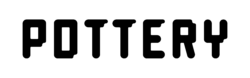







コメント